Olá, tudo bem? Hoje vamos ensinar como procurar elementos em RGB no Corel Draw.
Se você é iniciante e está aprendendo a mexer no Corel Draw, ou se você já mexe há bastante tempo, mas ainda não sabe como procurar e mudar automaticamente o modelo de cores, não se preocupe! Hoje você irá aprender a fazer isso de forma rápida e segura.
É muito comum os designers utilizarem arquivos vetoriais baixados da internet. E muitas vezes, esses arquivos vêm em outros modelos de cores, mais frequentemente, em RGB.
Como você sabe, na gráfica utiliza-se o modelo CMYK ou, dependendo do projeto, o Pantone. Por isso, é muito importante verificar o arquivo antes de enviá-lo para a gráfica, para evitar problemas com a ausência de objetos impressos ou outros problemas.
Veja a seguir o passo a passo:
1. Abra o seu arquivo no Corel Draw, clique com o botão direito do mouse e selecione a opção Propriedades do Documento.
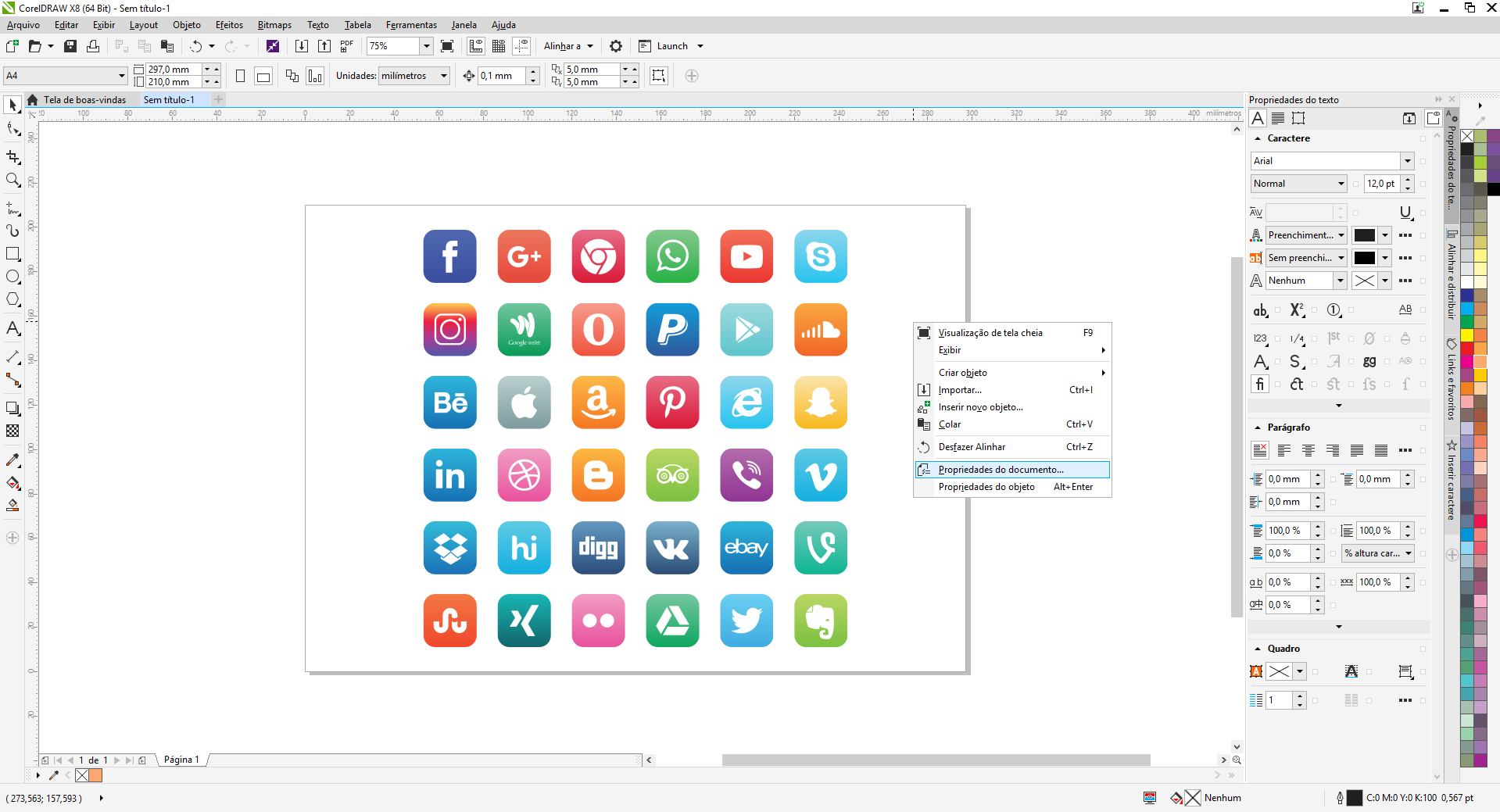
Abrirá uma janela com as informações e a quantidade de objetos que estão com o preenchimento e contorno nos modelos de cores para analisar.
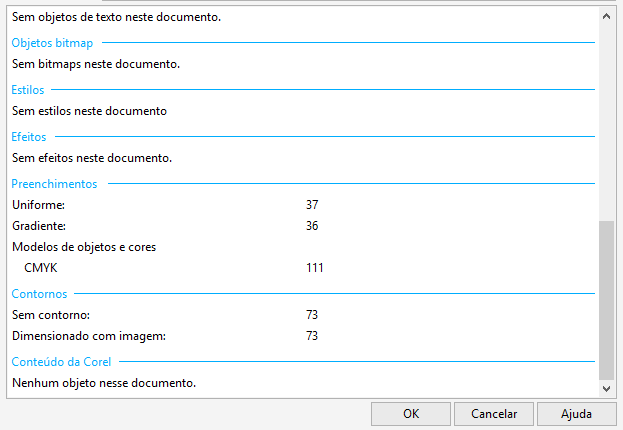
Caso você encontre algum elemento fora do CMYK ou Pantone, proceda da seguinte forma: Clique no menu Editar >> Localizar e Substituir >> Substituir Objeto. Abrirá a seguinte janela:
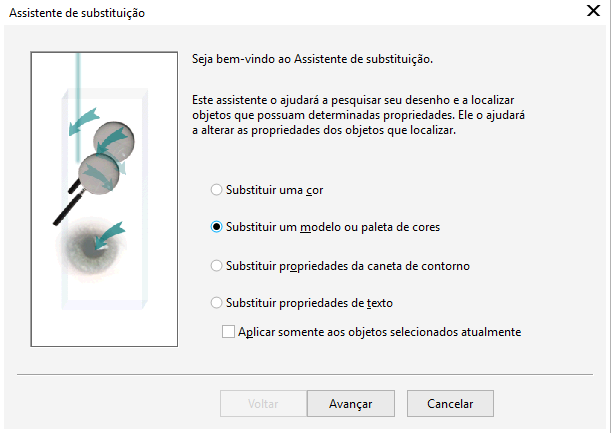
Escolha o item Substituir um modelo ou paleta de cores e clique em Avançar.
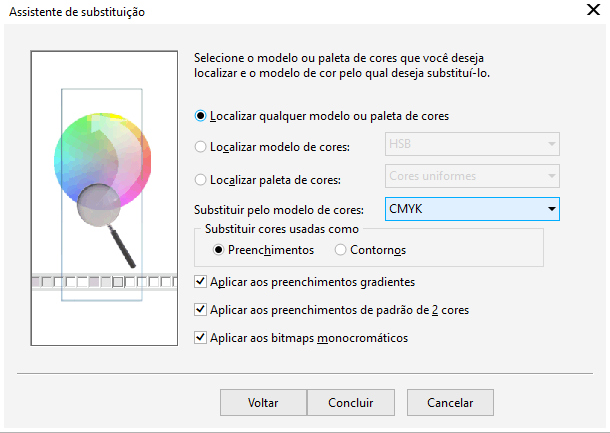
Deixe marcado as opções “Localizar qualquer modelo ou paleta de cores, escolha para qual modelo você quer substituir (provavelmente será o CMYK) e o que deseja substituir: o preenchimento ou os contornos. Clique em concluir e pronto!
O sistema irá procurar na página e mudar o modelo de cor para você. Faça isso em todas as páginas e depois confira novamente, clicando com o botão direito do mouse e selecione a opção Propriedades do Documento.
Fácil, não é mesmo? Esperamos que tenha gostado desta dica e, em caso de dúvidas, o atendimento e a pré-impressão da Gráfica Cartex está disponível para lhe auxiliar.
